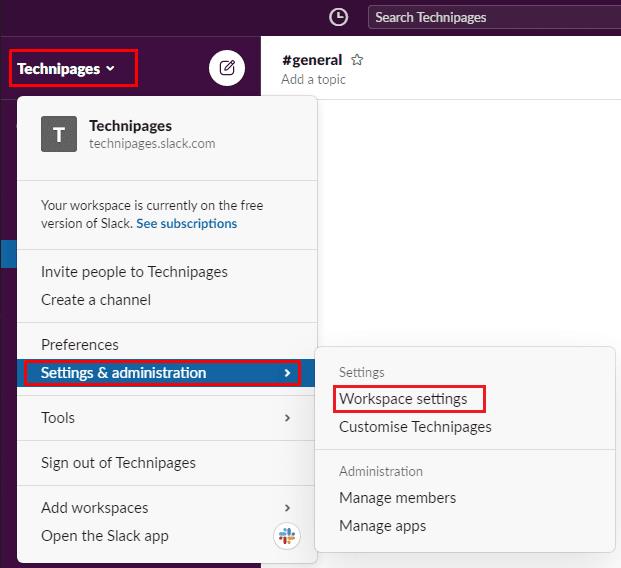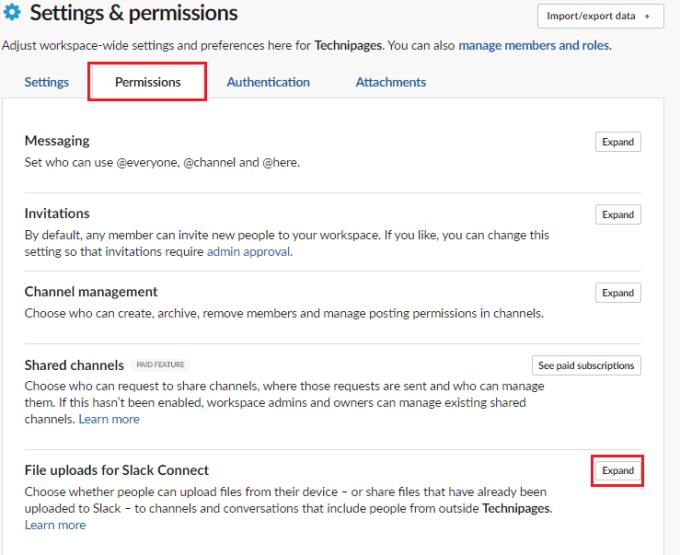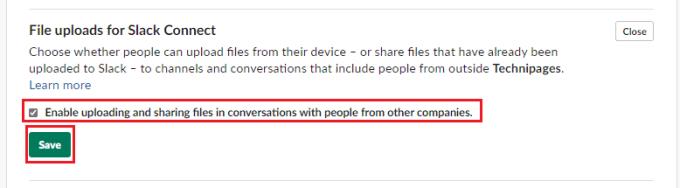Inom alla företag finns information eller data som anses vara företagsägande eller känslig. Denna proprietära och känsliga information bör aldrig delas utanför företaget eftersom det är en del av företagets framgång eller en produkt från företaget. Företag föredrar ofta kommunikationsplattformar som Slack, som har ett starkt integritetsskydd för att säkerställa att meddelanden, filer och data som publiceras i deras arbetsyta förblir privata och inte kan nås av någon annan.
Ibland i företags Slack-arbetsytor kan du behöva koordinera och kommunicera med personer från andra företag. För att möjliggöra denna kommunikation kan personer från andra företag som en del av "Slack Connect" bjudas in till din arbetsyta och kanaler kan delas med andra arbetsytor. Denna koppling mellan företag innebär dock en risk för att företagets äganderättsliga data kan läcka ut till anställda i det andra företaget, antingen avsiktligt eller oavsiktligt.
För att minska risken att detta händer erbjuder Slack en behörighetsinställning som du kan slå på eller av som låter dig kontrollera om några filer kan laddas upp eller delas i konversationer med användare från andra företag som är närvarande. Som standard, för att säkerställa att kommunikationen inte begränsas av misstag, är det möjligt att dela filer i konversationer med användare från ett annat företag.
För att inaktivera den här inställningen och säkerställa att filer inte kan laddas upp eller delas med användare från andra företag via Slack, måste du gå in i inställningarna för arbetsytans behörigheter. För att komma dit måste du först klicka på arbetsytans namn i det övre högra hörnet. Därefter, i rullgardinsmenyn, välj "Inställningar & administration", sedan "Arbetsyteinställningar" för att öppna arbetsyteinställningarna på en ny flik.
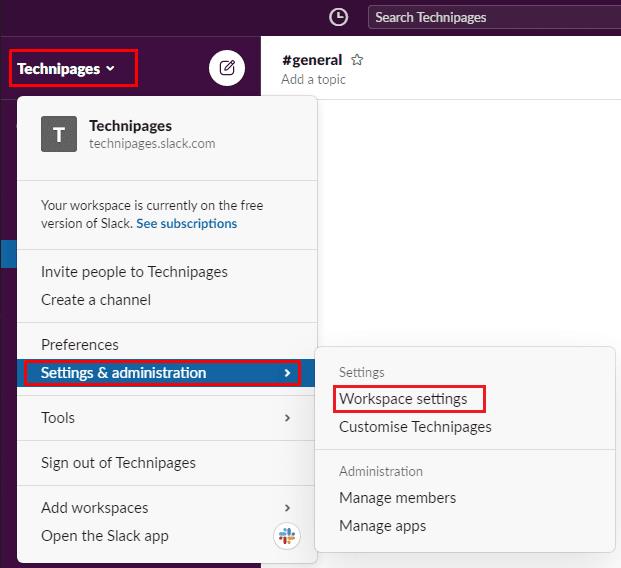
För att komma till arbetsytans inställningar, klicka på arbetsytans namn i sidofältet, välj sedan "Inställningar & administration" och "Arbetsytainställningar".
Byt till fliken "Behörigheter" högst upp på sidan och klicka sedan på knappen "Utöka" för behörigheterna "Filuppladdningar för Slack Connect".
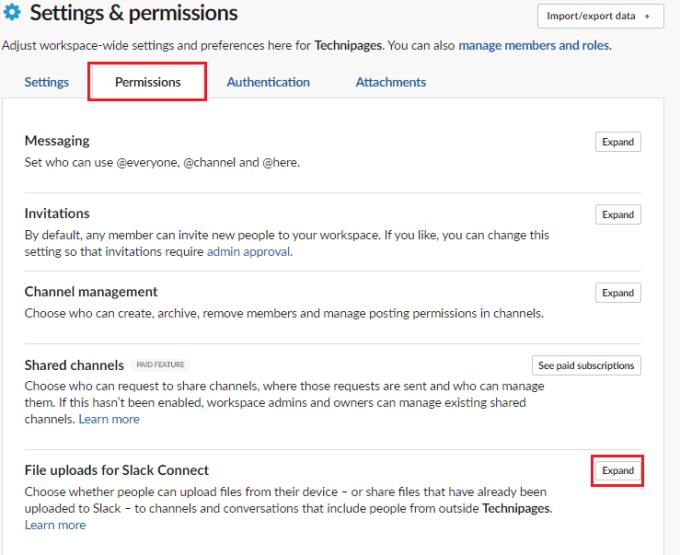
Klicka på "Expandera" bredvid "Filuppladdningar för Slack Connect" på fliken "Behörigheter".
För att inaktivera fildelning i kanaler med medlemmar i andra företag, avmarkera kryssrutan "Aktivera uppladdning och delning av filer i konversationer med personer från andra företag", klicka sedan på "Spara" för att tillämpa ändringen.
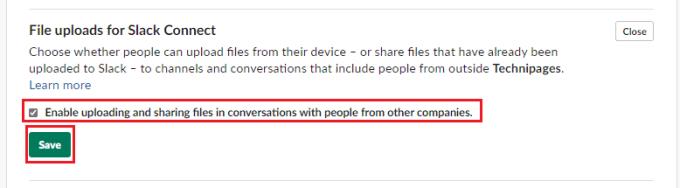
Avmarkera kryssrutan "Aktivera uppladdning och delning av filer i konversationer med personer från andra företag" och klicka sedan på "Spara".
Företag vill vara säkra på att känslig företagsinformation inte av misstag eller avsiktligt överförs utanför företaget. Genom att följa stegen i den här guiden kan du inaktivera möjligheten att ladda upp eller dela tidigare uppladdade dokument i Slack-konversationer där det finns medlemmar i ett annat företag.